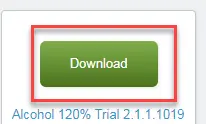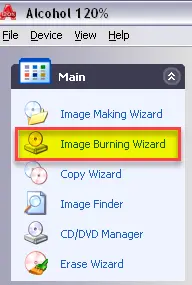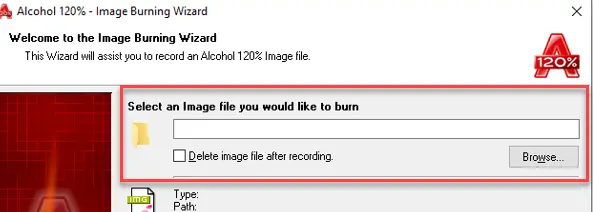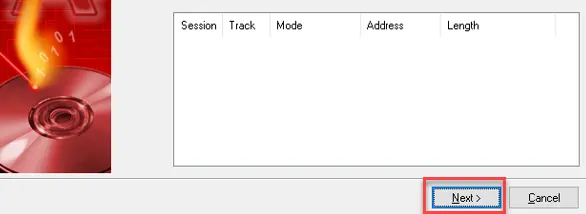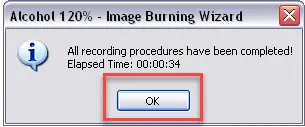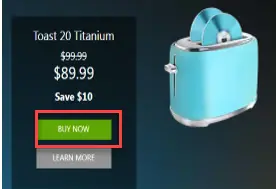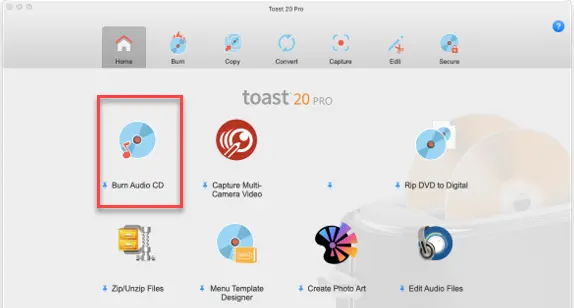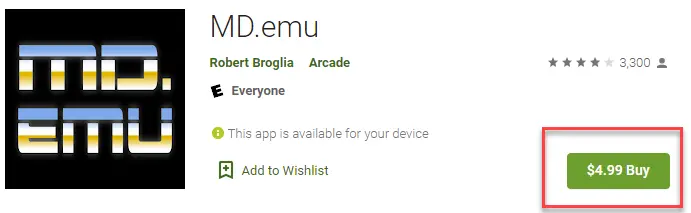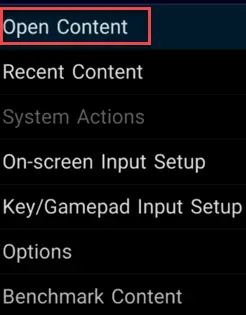Hvordan åpne BIN-fil på Windows & Mac (.Bin Opener)
Hva er en ".bin"-fil?
Filer med utvidelsen ".bin" kan inneholde mange datatyper. Men vanligvis er de komprimerte filer som inneholder binære data. Platebilder, som lagrer innholdet på en plate, deles ofte i form av .bin-filer.
Du kan imidlertid ikke bruke slike filer med mindre du er sikker på dataene de inneholder og har riktig program eller app installert. Selv om noen .bin-filer kan inneholde ukomprimerte data, vil ikke alle slike filer nødvendigvis være ment for lesing/se på. Derfor kan de fleste .bin-filer ikke leses med et enkelt tekstredigeringsprogram som Notisblokk.
Bruken av slike filer har blitt redusert de siste årene. Dette skyldes hovedsakelig den avtagende bruken av optiske lagringsmedier som CDer, DVDer osv. Bin-filformatet har blitt brukt mye for DVD backup bildefiler.
Trinn 1) Gå til http://www.filefacts.com/alcohol-120-info Og klikk på Download knapp.
Trinn 2) Kjør det nedlastede installasjonsprogrammet for å installere programvaren på datamaskinen din
Trinn 3) Start programmet. Velg fra hovedvinduet Image Burning Wizard.
Trinn 4) etter at veiviseren starter, velg .bin filen du vil åpne og fortsett å følge instruksjonene på skjermen.
Trinn 5) etter å ha klikket på Next, vent til skriveprosessen er fullført
Trinn 6) Klikk OK når den varsler deg om fullføringen av skriveprosessen.
Trinn 7)Det er det! Nå har platen din innholdet i .bin fil!
Hvordan fungerer ".bin"-filer/hva er strukturen deres?
Disse filene fungerer som input for mange programmer. Den nøyaktige strukturen til en ".bin"-fil avhenger av underliggende data. For eksempel, hvis filen er ment å lage et platebilde, må du kopiere diskinnholdet, lagret i et format som passer for målprogrammet. Det er ikke nødvendig å bruke en ISO-fil for dette. Du kan også bruke en cue-fil.
Noen sikkerhetskopieringsprogrammer bruker også dette formatet. Noen ganger er dataene komprimert, noe som gjør strukturen vanskelig å forstå. Selv om dataene ikke er komprimert, kan det underliggende innholdet være i forskjellige formater, for eksempel bilder, musikk osv.
Når er det sannsynlig at du kommer over ".bin"-filer?
Her er noen vanligste bruksområder for .bin-filer:
- Du vil mest sannsynlig støte på slike filer når du arbeider med historiske data. Hvis du har blitt med i et nytt selskap, kan en tidligere ansatt ha lagret data i bin-format.
- Antivirusprogramvare må holdes oppdatert med de nyeste definisjonsfilene. Disse blir noen ganger distribuert i bin-formatet. Noen foretrekker å la oppdateringene skje automatisk. Men hvis du ønsker å gjøre det manuelt, kan det hende du regelmessig støter på ".bin"-filer.
- Du kan til og med komme over bin-filtypen hvis du jobber i IT-helpdesk til et selskap og brukere trenger hjelp med å åpne slike filer.
Metoder for å åpne .bin-filer
Her er ulike metoder for å åpne .bin-filer:
Trinn 1) Lag en CUE-fil:
Denne metoden brukes når du skal jobbe med et platebilde, og programmet krever en ".cue"-fil som et supplement til ".bin"-filen. Cue-filen og bin-filen må være til stede i samme mappe.
Trinn 2) Brenne en fil til plate:
Du bruker denne metoden når du trenger å skrive innholdet i ".bin"-filen til en CD/DVD. Denne metoden er ikke veldig populær nå på grunn av minkende bruk av optiske lagringsmedier.
Trinn 3) Montering av filen til en virtuell stasjon:
Det er mest sannsynlig at du bruker denne metoden når du vil ha tilgang til diskbildet, men ikke vil skrive det til en fysisk CD/DVD. Du kan også bruke denne metoden på systemer som ikke har en optisk stasjon i det hele tatt.
Transformer .bin-filen til ISO-format:
Noen ganger kan det hende at platebrenningsprogrammet du har bare fungerer med bestemte typer filer, og ".bin" er kanskje ikke en av dem. Likevel kan du bruke konverteringsprogramvare til å konvertere ".bin"-filen til det allment aksepterte ISO-formatet. De fleste platebilder deles som en ISO-fil.
Hvordan åpne en ".bin"-fil i Windows?
Du kan bruke Alcohol 120%, en diskbildeprogramvare ment å kjøre på Windows systemer. Den kan også brukes til å emulere en virtuell optisk stasjon.
Her er en trinn-for-trinn-prosess for å åpne .bin-filer i Windows:
Trinn 1) Gå til http://www.filefacts.com/alcohol-120-info. Og klikk på "Last ned"-knappen.
Merk: Du kan bruke prøveversjonen i 15 dager.
Trinn 2) Kjør det nedlastede installasjonsprogrammet for å installere programvaren på datamaskinen. Fordi programvaren også installerer visse virtuelle enhetsdrivere, kan den be deg om å starte PC-en på nytt, hvoretter den gjenværende installasjonen fortsetter.
Trinn 3) Start programmet. Velg fra hovedvinduet "Bildebrenningsveiviseren."
Trinn 4) etter at veiviseren starter, velg ".bin"-filen du vil åpne og fortsett å følge instruksjonene på skjermen.
Trinn 5) etter å ha klikket på "Neste", vent til skriveprosessen er fullført. Avhengig av den høyeste hastigheten som støttes av den optiske stasjonen, den faktiske platen som er i stasjonen, samt størrelsen på ".bin"-filen, kan dette ta en stund.
Trinn 6) Klikk "OK" når den varsler deg om fullføringen av skriveprosessen.
Det er det! Nå har platen innholdet i ".bin"-filen!
Hvordan åpne en ".bin"-fil i macOS?
Du kan bruke Roxio Toast, diskbehandling og brenneprogrammer for macOS. Den er tilgjengelig i to versjoner, Titanium og Pro, hvor sistnevnte er dyrere.
Her er en trinn-for-trinn-prosess for å åpne .bin-filer i macOS:
Trinn 1) Gå til https://www.roxio.com/en/products/toast/.
Klikk på "KJØP NÅ"-knappen for versjonen du vil bruke. Følg instruksjonene for å kjøpe programmet og installere programmet på iOS-enheten din.
Trinn 2) her har vi valgt den første planen.
Trinn 3) start deretter programmet og klikk på "Brenn", og velg deretter en passende prosjekttype. Dra ".bin"-filen inn i vinduet.
Trinn 4) Konfigurer utgangsinnstillinger. Dette inkluderer å gi prosjektet et navn, spesifisere hva du skal bruke det til, og velge målstasjonen. Du kan også angi andre innstillinger som antall kopier.
Trinn 5) Begynn å brenne bildet og vent til prosessen er fullført.
Du har nå innholdet i ".bin"-filen tilgjengelig på den optiske platen! Som et alternativ til Roxio Toast kan du også prøve AnyToISO. Den har en "lite" versjon som er gratis.
Hvordan åpne en ".bin"-fil i iOS/Android?
I iOS kan du bruke "Archives"-appen, som er i stand til å åpne mange typer komprimerte filer, inkludert bin-formatet. Det er en veldig lett og gratis app og kjører på mange gamle versjoner av iOS også.
Her er en trinnvis prosess for å åpne .bin-filer i iOS:
Trinn 1) Gå til https://theunarchiver.com/archives.
Last ned og installer appen ved å bruke App Store-lenken.
Trinn 2) Åpne appen. Avhengig av hvor du fant ".bin"-filen (for eksempel fra e-post eller overført fra datamaskinen eller hentet fra Safari osv.), velg det aktuelle alternativet og følg instruksjonene.
In Android, kan du bruke MD.emu app, som brukes til å spille emulerte spill som har vært populære på retro-konsoller. Selv om MD i navnet refererer til MegaDrive, den kan brukes til å emulere andre systemer også.
Her er en trinn-for-trinn-prosess for å åpne .bin-filer i Android:
Trinn 1) Gå til https://play.google.com/store/apps/details?id=com.explusalpha.MdEmu.
Klikk på "Kjøp"-knappen for å kjøpe appen. Avhengig av valutainnstillingene dine, vil du se prisen i Play Store.
Trinn 2) når appen er installert, åpne appen. Appen er hovedsakelig designet for å etterligne gamle spillkonsoller, så mest sannsynlig vil du bruke denne appen til å spille gamle spill, hvis filer ofte distribueres i ".bin"-formatet.
Trinn 3) Velg "Åpne innhold" og velg ".bin"-filen du ønsker å åpne. Avhengig av hvor raskt du Android enheten er, kan emuleringen føles litt treg.
Nå kan du nyte spillet ditt videre Android!
Merk at noen ganger blir apk-filer lastet ned som bin-filer Android systemer. Løsningen er å gi bin-filen nytt navn til en apk-fil.
Ulike typer data som kan lagres i en ".bin"-fil
Her er ulike typer data som en bin-fil kan lagre:
- Binære data
- Sega spill ROM
- Binær kjørbar fil
- Unix/Linux kjørbar fil. Disse er også populære for å kjøre skript.
- Diskbilde. Du trenger også en cue-fil.
- Macbinær-kodet fil
- Emulator BIOS-bilde
- BlackBerry IT-policyfil
- Emulator binær fil
- Ruter firmware
- Video. Selv om det ikke er veldig populært, kan bin-filformatet også inneholde video. Dette er enorme filer fordi de vanligvis inneholder rå, ukomprimerte videostrømmer.
- Atari spill ROM
- Nintendo Wii spilldata. I dette tilfellet er noen data til stede i ren tekst, mens resten er kryptert.
- GOG.com spilldata